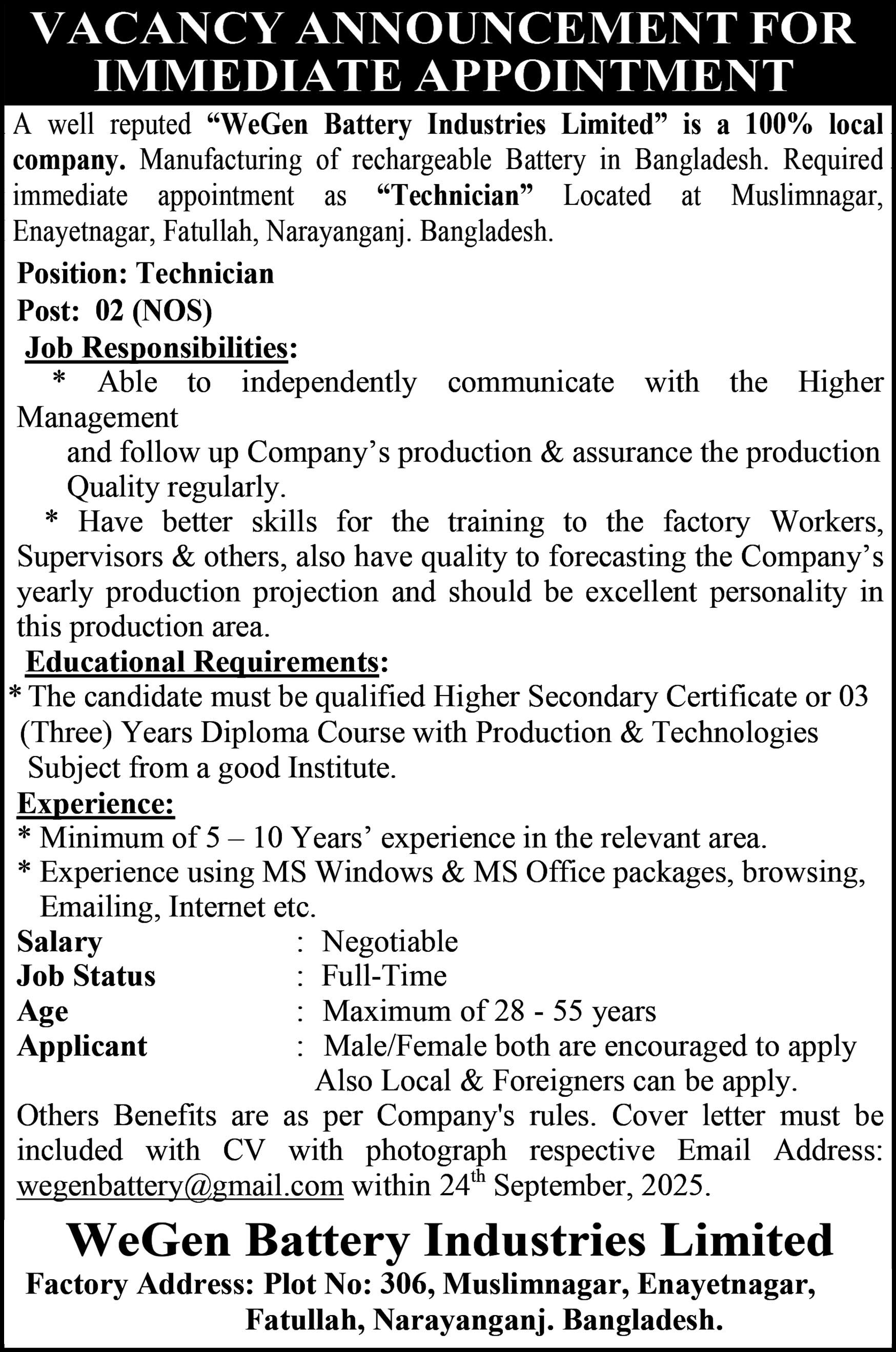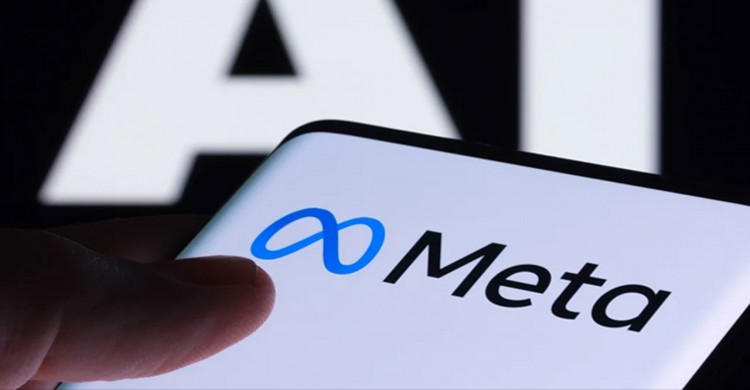NL24 News
২৮ জানুয়ারি, ২০২৫, 11:11 AM

দরকারি উইন্ডোজ ‘কি-বোর্ড শর্টকাট’
কম্পিউটার ব্যবহারে মাউস ও কি-বোর্ড দুটোরই প্রয়োজন হয়। তবে কি-বোর্ডের ওপর দখল থাকলে যে কোনো কাজ আরও দ্রুত করা সম্ভব। এ জন্য উইন্ডোজের কি-বোর্ড শর্টকাটের লম্বা তালিকা রয়েছে। কিন্তু সব তো আর মনে রাখা সম্ভব নয়, কাজভেদে প্রয়োজনও নেই। তাই কম্পিউটার ব্যবহার করার সময় ঘুরেফিরে যেসব শর্টকাট বেশি ব্যবহার হয় সেগুলো শিখে রাখা যেতে পারে।
সর্বাধিক ব্যবহৃত উইন্ডোজ ‘কি-বোর্ড শর্টকাট’Alt+Tab: একাধিক সফটওয়্যার চালু থাকলে কি-বোর্ডের ‘Alt’ ও ‘Tab’ বোতাম একসঙ্গে চাপলে একটি সফটওয়্যার থেকে অন্য সফটওয়্যারে সহজে যাওয়া যাবে।
Windows logo key + PrtScn : বোতাম দুটি একসঙ্গে চেপে সম্পূর্ণ স্ক্রিনের স্ক্রিনশট নেওয়া যাবে।
Windows logo key + . (ফুলস্টপ) : উইন্ডোজের নিজস্ব ইমোজি কি-বোর্ড রয়েছে। বোতাম দুটি চেপে ওই ইমোজি কি-বোর্ড বের করা যাবে।
Ctrl + Alt + Del : তিনটি বোতাম একসঙ্গে চাপলে শাটডাউন ডায়ালগ বক্স আসবে। সেখান থেকে কম্পিউটার বন্ধ করা যাবে।
Win + Shift + S : বোতাম তিনটি চাপলে স্নাইপিং টুল আসবে। এই টুল দিয়ে স্ক্রিনের প্রয়োজন মাফিক অংশের স্ক্রিনশট নেওয়া যাবে।
Ctrl + Shift + Esc : বোতাম তিনটি একসঙ্গে চেপে পাওয়া যাবে টাস্ক ম্যানেজার।
Win + Ctrl + O : বিশেষ প্রয়োজনে অন-স্ক্রিন কি-বোর্ডের প্রয়োজন হতে পারে। বোতাম তিনটি চেপে দ্রুত তা পাওয়া যাবে।
Ctrl + Shift + N : এই তিনটি বোতাম চেপে নতুন ফোল্ডার তৈরি করা যাবে। তবে নতুন ফোল্ডার তৈরির জন্য অবশ্যই ফাইল এক্সপ্লোরারে গিয়ে অথবা অন্য কোনো ফোল্ডারে প্রবেশ করে বোতাম তিনটি চাপতে হবে।
Win + Arrow Down : যে সফটওয়্যার খোলা আছে সেটি মিনিমাইজ করতে উইন্ডোজ লোগো-সংবলিত বোতামটি চেপে ধরে ডাউন অ্যারো বোতাম চাপতে হবে।
Win + Arrow Up : মিনিমাইজ করা সফটওয়্যারটি আগের অবস্থায় ফিরিয়ে আনতে বা ম্যাক্সিমাইজ করতে বোতাম দুটি চাপতে হবে।
Win + X, এরপর U, তারপর S : এভাবে বোতামগুলো চাপলে কম্পিউটার স্লিপ মোডে যাবে।
Win + X, এরপর U, তারপর R : বোতামগুলোর সমন্বয়ে কম্পিউটার পুনরায় চালু হবে।
F11: উইন্ডোজকে ফুলস্ক্রিন করতে বোতামটি চাপতে হবে। ক্ষেত্রবিশেষে কাজ না করলে Fn ও F11 বোতাম দুটি চাপলে কাজ হবে। আবার একইভাবে ফুলস্ক্রিন থেকে বের হতে একইভাবে বোতাম চাপতে হবে।
F2 : যে ফোল্ডারের নাম পরিবর্তন করতে হবে তা নির্বাচন করে বোতামটি চাপলে অপশন চলে আসবে। তখন নাম পরিবর্তন করে Enter বোতাম চাপলেই হয়ে যাবে। আগের মতো কাজ না করলে Fn ও F2 বোতাম দুটি চাপতে হবে।
Win + Ctrl + D : তিনটি বোতাম চাপলে নতুন একটি ডেস্কটপ তৈরি হবে। এভাবে একাধিক ডেস্কটপ তৈরি করা যাবে। একটি ডেস্কটপ থেকে আরেকটিতে যেতে win এর পর Tab বোতাম চাপতে হবে।
Win + R, এর পর লিখুন control, তার পর Enter চাপুন : এ প্রক্রিয়ায় সহজেই কন্ট্রোল প্যানেল চালু করা যাবে।